Все способы:
Для подключения и корректной работы любых устройств требуется наличие в системе соответствующих программ — драйверов. Они могут быть уже встроены в ОС или установлены пользователем. Этот материал мы посвятим решению задачи по поиску и инсталляции программного обеспечения для сканера CanoScan LiDE 100.
Загрузка и установка ПО для CanoScan LiDE 100
Способы, которые будут приведены ниже, можно условно разделить на ручные и автоматические. В первом случае нам придется самостоятельно скачать драйвер с официального сайта и установить его на ПК. К ручным методам также относится работа с идентификаторами устройств и системными средствами. Автоматизировать процедуру можно с помощью софта для обновления драйверов.
Способ 1: Официальная страница Canon
Основным и наиболее эффективным способом получения драйверов для периферии является посещение официального сайта производителя. Здесь мы можем выбрать версию нашей операционной системы, скачать соответствующий пакет, а затем самостоятельно инсталлировать его на компьютер.
- Переходим по ссылке, указанной выше, и выбираем в выпадающем списке систему, которая установлена на ПК. В штатных условиях сайт должен автоматически определить это параметр, но так может происходить не всегда.
- Далее будет произведен поиск драйверов для нашей версии ОС, после чего нажимаем кнопку «Загрузить».
- Принимаем условия, прописанные в тексте соглашения.
- Следующее всплывающее окно просто закрываем.
- После скачивания пакета запускаем его, как обычную программу. Читаем приветствие и идем далее.
- Принимаем еще одно соглашение, на этот раз лицензионное, и ждем окончания установки.
- В последнем окне жмем кнопку «Завершено».
Способ 2: Специальные программы для установки драйверов
Далее мы рассмотрим установки ПО для CanoScan LiDE 100 с помощью Девайс Доктор. Данный софт содержит функции по проверке актуальности имеющихся в системе файлов, поиску и инсталляции их на компьютер.
Читайте также: Лучшие программы для установки драйверов
- Подсоединяем сканер к ПК и запускаем проверку соответствующей кнопкой.
- Убираем флажки напротив всех позиций, кроме нашего девайса. Пункт может содержать название производителя (Canon), иметь подпись «Сканеры» или отображаться как «Неизвестное устройство». Жмем «Fix Now».
- Подтверждаем свое намерение кнопкой «ОК».
- Нажимаем кнопку запуска инсталляции, указанную на скриншоте.
- Завершаем установку, нажав кнопку «ОК» и перезагружаем машину, если того требует программа (об этом будет написано в последнем окне).
Способ 3: Уникальный ИД устройства
ИД – это код, который имеет каждое устройство в системе. Эта информация, являясь уникальной, позволяет осуществлять поиск программного обеспечения на особых ресурсах в сети. Сканеру CanoScan LiDE 100 соответствует следующий ИД:
USB\VID_04A9&PID_1904

Подробнее: Поиск драйверов по ID оборудования
Способ 4: Инструменты ОС Виндовс
Драйвера для сканеров можно инсталлировать, используя системные средства. К ним относятся функция обновления в «Диспетчере устройств», а также «Мастер установки оборудования».
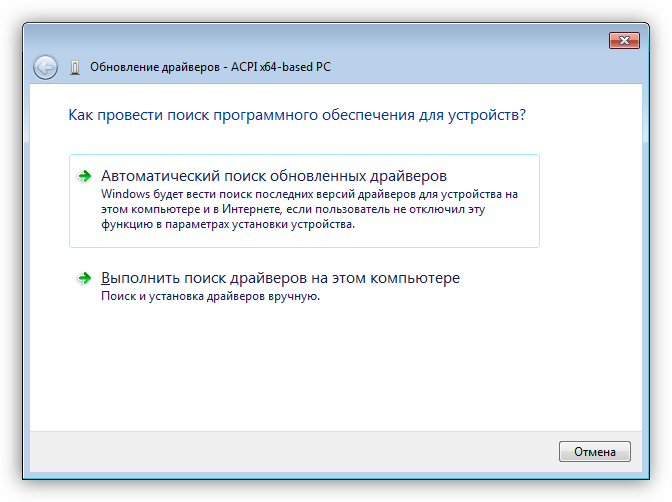
Подробнее: Установка драйвера системными средствами
Данные инструкции могут оказаться нерабочими, если вы пользуетесь Windows 10 и 8.
Заключение
Мы разобрали четыре способа загрузки и установки драйверов для CanoScan LiDE 100. Для того чтобы оградить себя от различных ошибок при установке, выбирайте только пакеты, соответствующие разрядности и версии вашей операционной системы, а при использовании специального софта помните, что любая автоматизация снижает надежность. Именно поэтому приоритетным является вариант с посещением официального сайта.
 Наша группа в TelegramПолезные советы и помощь
Наша группа в TelegramПолезные советы и помощь
 lumpics.ru
lumpics.ru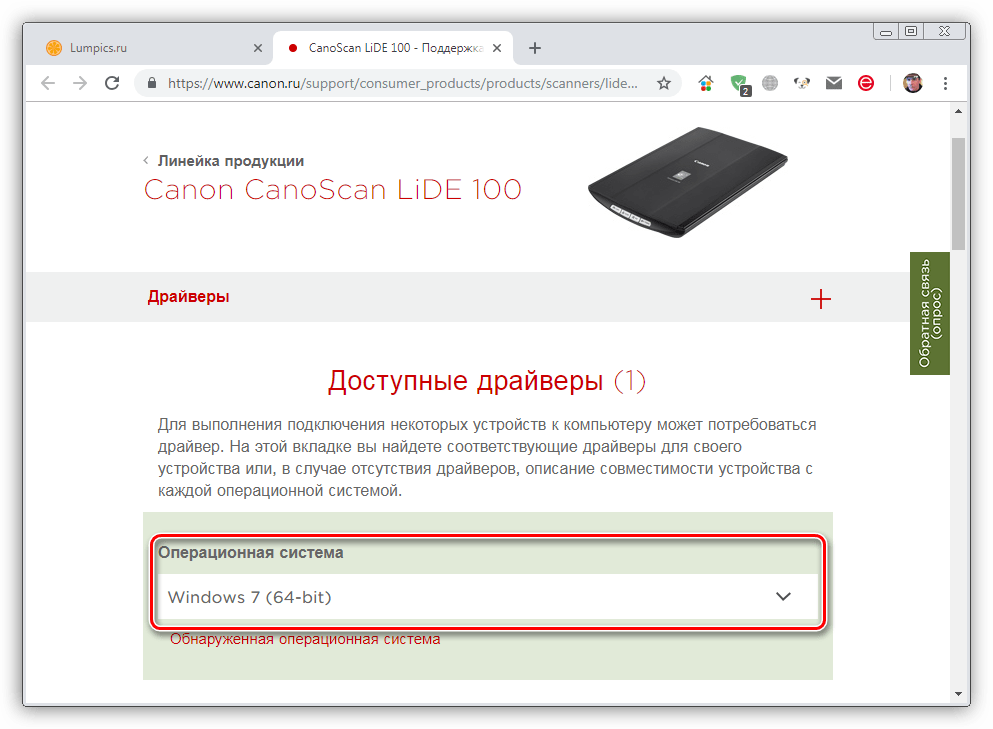



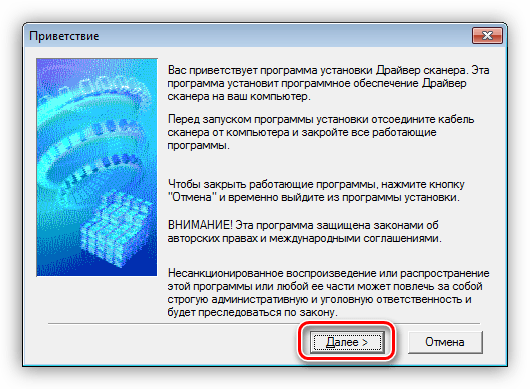
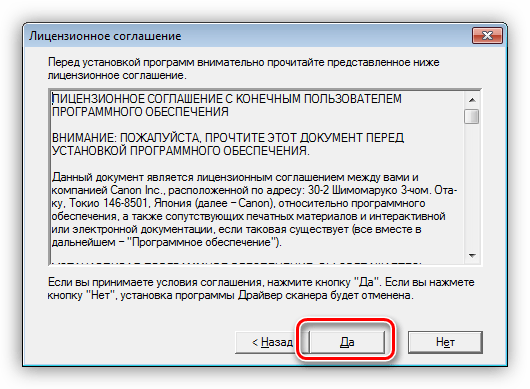


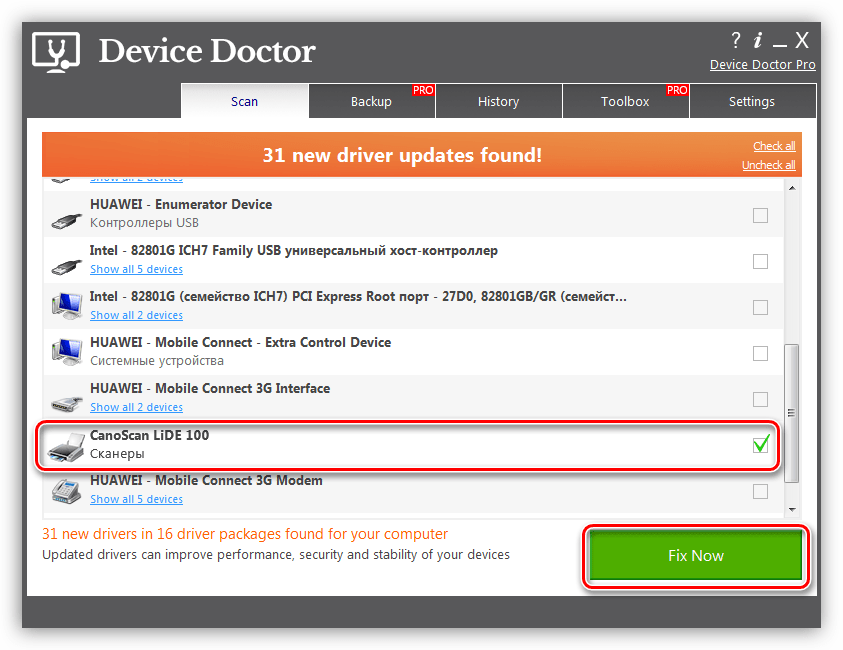
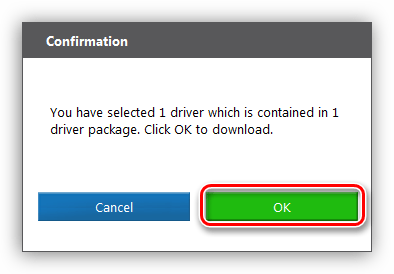

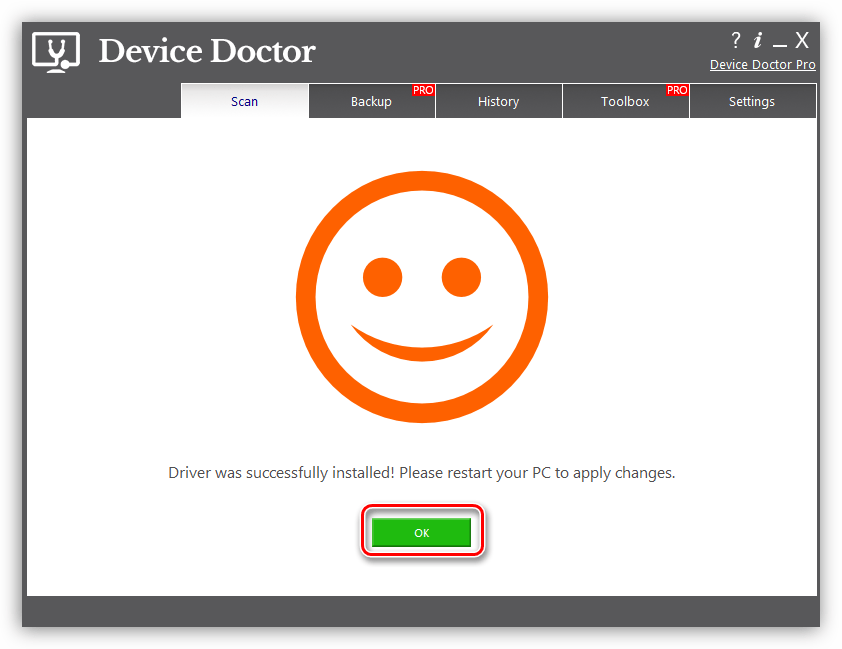




Задайте вопрос или оставьте свое мнение